Cómo solucionar el reproductor web Unity no funciona el problema
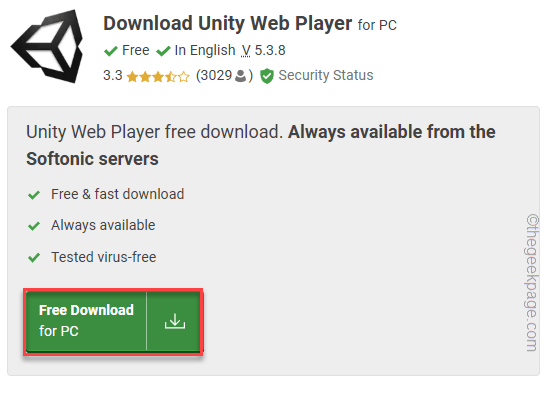
- 5042
- 1628
- Carmen Casillas
La unidad ha cambiado el mundo del desarrollo de juegos 3D con ideas revolucionarias. En la era anterior de 2010, los juegos de navegador solían funcionar en el motor de los reproductores de la unidad de Unity. Pero, a principios de 2017, Unity dejó de apoyar al jugador web de Unity, lo que hace que todos estos jugadores sean desesperados. Pero, ¿qué pasa si decimos que aún puedes jugar esos juegos en tu navegador?? Sí. Es muy posible jugar los juegos construidos para ejecutarse en Unity Web Player Engine.
Nota antes de continuar -
Como hemos mencionado anteriormente, Unity se mudó del reproductor web y ha detenido el soporte para el reproductor web Unity. Esto se debió a los navegadores principales que mataron el soporte de la API de NPAPI en sus navegadores. Todos los juegos actuales del navegador web se ejecutan en WebGL.
Puede descargar el reproductor web Unity de los enlaces de terceros, ya que el sitio oficial ha eliminado el enlace de la última compilación.
Estas son formas de jugar los juegos en Unity Web Player y probar este por uno. Pero, prepárate para fallas y errores ocasionales.
Cómo instalar el reproductor web Unity
Puede descargar e instalar Unity Web Player siguiendo estos pasos -
1. Descargue la última construcción de Reproductor web Unity de aquí.
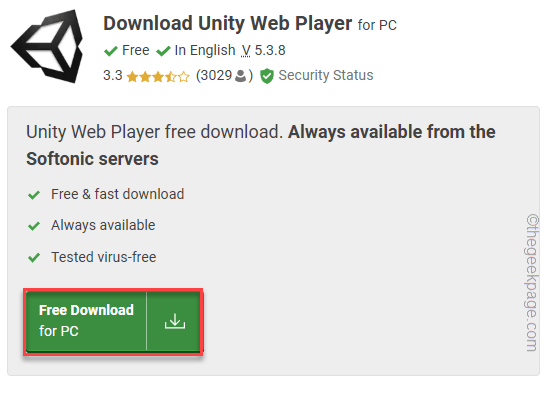
2. Una vez que haya descargado el paquete de aplicaciones de 1 MB, llegue a la ubicación de descarga.
3. Entonces, doble toque el "Reproductor web Unity".
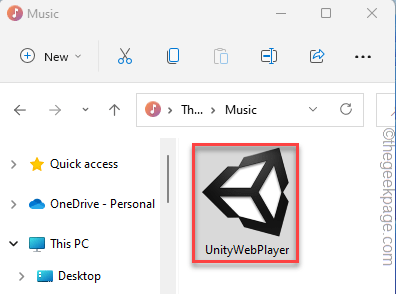
4. En la página de acuerdos, haga clic en "Estoy de acuerdo" continuar.
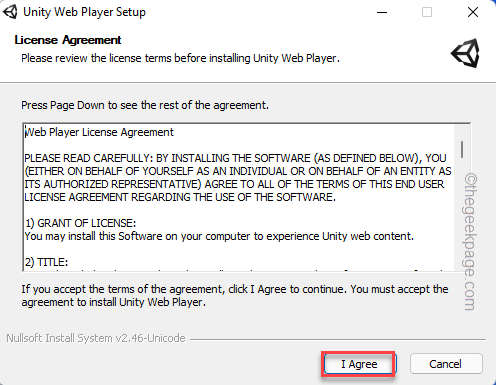
5. Finalmente, una vez que lo haya instalado, haga clic en "Finalizar"Para completar el proceso.
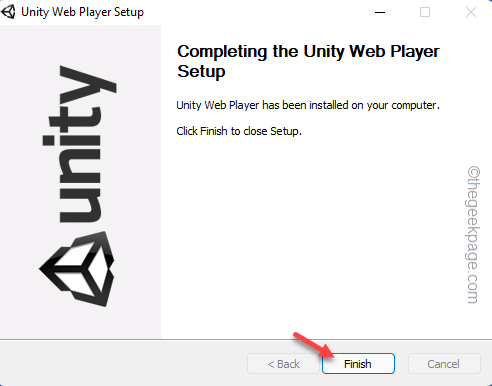
Simplemente siga algunas instrucciones simples en pantalla y complete el proceso de instalación.
Tabla de contenido
- FIJAR 1 - Use el Mozilla ESR
- Fix 2 - Busque la última versión del juego
- Fix 3 - Use IE 11
FIJAR 1 - Use el Mozilla ESR
Aunque la versión actual de Mozilla ha finalizado el soporte para NPAPI, aún puede descargar la versión y prueba de lanzamiento de soporte extendido.
1. Vaya a la página de descargas de Mozilla Firefox.
2. Ahora, haga clic en '¿Qué navegador le gustaría descargar?'y elige el "Lanzamiento de soporte extendido de Mozilla"Canal.
3. A continuación, haga clic en "Descargar".
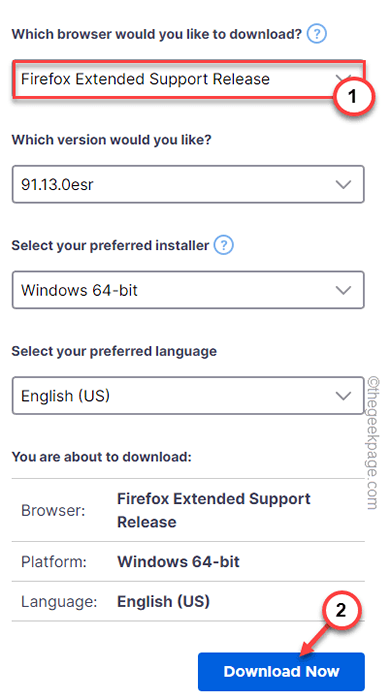
4. Una vez que haya descargado el archivo de configuración.
5. Entonces, haga doble clic Para ejecutar el instalador de Mozilla Firefox ESR.
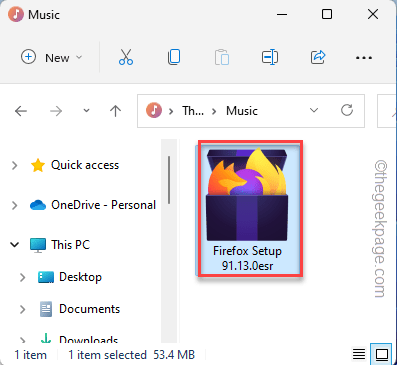
Navegue cuidadosamente a través de los pasos y complete el proceso de instalación.
Una vez que haya instalado el Firefox ESR, intente lanzar el antiguo juego basado en el navegador.
Esto debería ayudarlo a resolver el problema.
Fix 2 - Busque la última versión del juego
Hay otra cosa que haces. Todos los juegos recientes se han portado a WebGL, como hemos mencionado anteriormente. Entonces, puedes buscar la versión más reciente del juego en la web. Por lo general, los juegos basados en el navegador web son gratuitos y deberías poder encontrar una versión más nueva (o casi la misma) del antiguo juego que estás tratando de jugar.
Fix 3 - Use IE 11
[Solo para usuarios de Windows 7]
Si es un usuario de Windows 7, hay una forma en que aún puede acceder a los archivos basados en un reproductor web Unity. Puede usar Internet Explorer 11 para acceder a Unity Web Player.
Paso 1 - Descargue e instale Unity Web Media Player
No puede descargar Unity WMP del sitio web oficial de Unity.
1. Al principio, descargue el Reproductor web Unity.
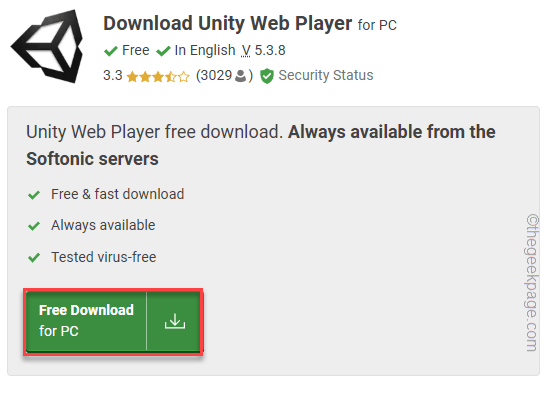
2. Ahora, vaya a la ubicación donde ha descargado esto.
3. Entonces, doble toque el "Reproductor web Unity".
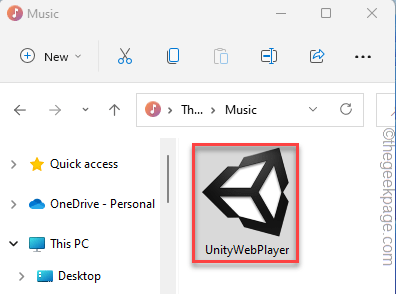
Hacer adelante con el proceso y completar la instalación.
Entonces, es importante que Reanudar tu computadora.
Paso 2: ejecutarlo desde Internet Explorer
1. Asegúrese de tener Internet Explorer instalado en su sistema.
2. Si no puede encontrarlo en su computadora, puede descargar e instalar Internet Explorer desde aquí.
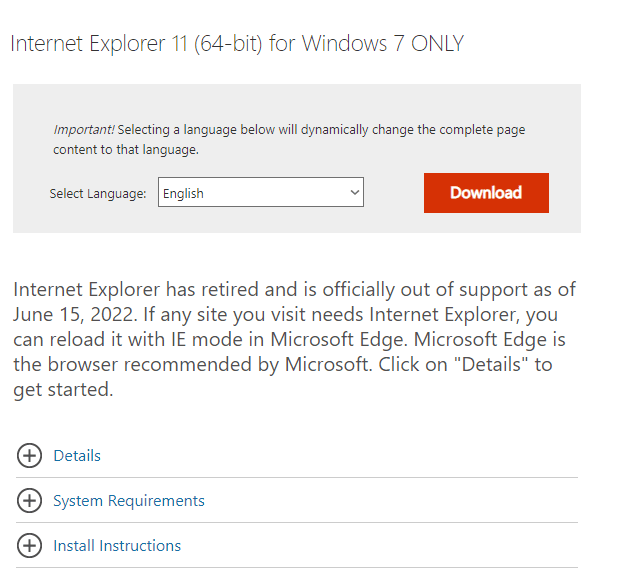
Inicie Internet Explorer 11 e intente ejecutar un juego que se ejecuta en Unity Web Player. Prueba si esto funciona.
- « No se puede vaciar en la contenedor de reciclaje en Windows 10 [resuelto]
- Cómo limitar los controles ortográficos solo al diccionario principal en MS Outlook »

